如何删除XP账户
- 格式:doc
- 大小:93.50 KB
- 文档页数:3
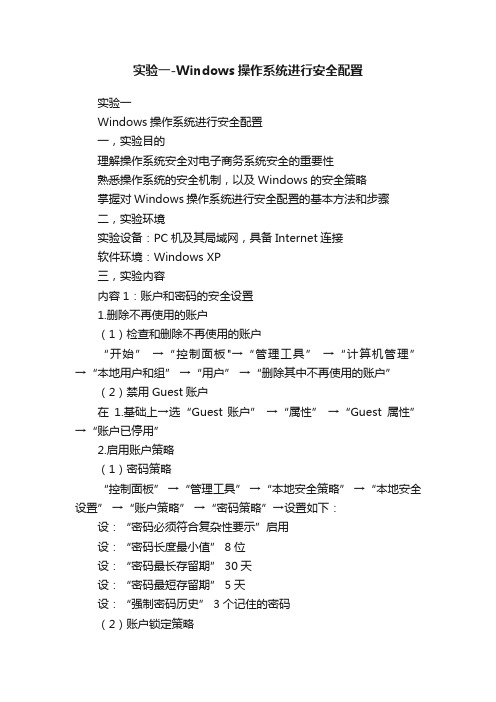
实验一-Windows操作系统进行安全配置
实验一
Windows操作系统进行安全配置
一,实验目的
理解操作系统安全对电子商务系统安全的重要性
熟悉操作系统的安全机制,以及Windows的安全策略
掌握对Windows操作系统进行安全配置的基本方法和步骤
二,实验环境
实验设备:PC机及其局域网,具备Internet连接
软件环境:Windows XP
三,实验内容
内容1:账户和密码的安全设置
1.删除不再使用的账户
(1)检查和删除不再使用的账户
“开始” →“控制面板"→“管理工具” →“计算机管理” →“本地用户和组” →“用户” →“删除其中不再使用的账户”
(2)禁用Guest账户
在1.基础上→选“Guest 账户” →“属性” →“Guest属性” →“账户已停用”
2.启用账户策略
(1)密码策略
“控制面板” →“管理工具” →“本地安全策略” →“本地安全设置” →“账户策略” →“密码策略”→设置如下:
设:“密码必须符合复杂性要示”启用
设:“密码长度最小值” 8位
设:“密码最长存留期” 30天
设:“密码最短存留期” 5天
设:“强制密码历史” 3个记住的密码
(2)账户锁定策略
“控制面板” →“管理工具” →“本地安全策略” →“本地安全设置” →“账户策略” →“账户锁定策略”→设置如下:“账记锁定阈值”可抵御“对用户密码的暴力猜测”:设为“3”
“复位账户锁定计数器”被锁定的账户多长时间可被复位“0”:“3分”
“账户锁定时间” 被锁定后的账户,多长时间才能重新使用:“10分”。

问题描述
win XP系统,只有一个Administrator帐户,新建一个帐户后,Administrator会自动隐藏,用户希望删除多余的帐户,只保留一个Administrator,安全模式中用Administrator登陆无法删除其他帐户,是否正常?
解决方案
此现象是正常情况,当系统除了Administrator以外只有一个管理员账户时,删除帐户选项会自动消失,安全模式也是一样。
如图,图1是多用户,图2是除Administrator以外只有一个帐户。
如果需要删除帐户,可以按照下面的方法操作(但不推荐这样做):
1、对于WinXP专业版,在"我的电脑"图标上点击右键-->管理-->本地用户和组--用户,在右侧窗口上找到要删除的账户,右键-->删除。
2、对于WinXP家庭版,首先以管理员账号登录,点击开始菜单-->运行-->输入CMD回车(或点击附件-->命令提示符),然后在命令提示符窗口输入:net user XXX /del,回车即可删除。
注:XXX=要删除的账户名,"/del"前面有一个空格。
注意事项
帐户操作具有一定的风险性,可能造成数据丢失,请在操作前备份重要数据。


计算机基础知识-WINDOWSXP的用户管理和系统安全设置一、用户管理1、概述在WIN98中,启动出现登录对话框时,用户可以通过输入正确的用户名和口令来登录到操作系统,但用户如果不知道正确的用户名和口令,只要单击登录对话框上的“取消”按钮也可正常登录。
因此,WIN98的用户管理不能切实保护和保密系统资源。
而在WINXP中,只有当用户输入了正确的用户名和口令才能够登录到操作系统当中(WINXP支持长密码,最在长度127个字符,且区分大小写),并且在WINXP中的创建的每个用户都被系统管理员授予一定的权限,WINXP会根据用户账号来确定用户对该计算机所具有的访问权力。
2、WINXP的内置账户WINXP在安装过程中会自动创建两个账户,分别是:ADMINISTRATOR(管理员)和GUEST(来宾)。
其中ADMINISTRATOR(管理员)账户对计算机具有完全控制权,可以进行任意操作。
因此要注意对该账号和密码的保护。
GUEST(来宾)账户只是临时授权的账户,权限较低,只能对计算机进行一些简单的操作。
安为安全,最好为每个访问者创建用户账号。
3、创建本地用户账号只有以ADMINISTRATOR或ADMINISTRATORS组中的成员身份登录到WINXP系统才能创建用户。
①打开控制面板,双击“用户和密码”图标,打开对话框;②选定“要使用本机,用户必须输入用户名和密码”复选框,单击“添加”按钮,弹出“添加新用户”对话框;③填入用户名、全名(可选)、说明(可选)等信息,单击“下一步”;④输入密码和确认密码(两遍输入完全相同,且显示为*号),单击“下一步”;⑤为用户指定类型:标准、受限、其他(三类权限各不相同);⑥单击完成。
(举例,创建一个受限用户即:不能安装和御载应用程序的用户)4、停用和删除用户账号①打开控制面板,双击“用户和密码”图标,打开对话框;②单击“高级”选项卡,再单击“高级”按钮;③在弹出的“本地用户和组”窗口的左窗格中单击“用户”文件夹,在右窗格中显示所有本地用户账号;④双击要停用的账号名称,或选定用户名称后单击工具栏上的“属性”按钮,或右击用户,单击快捷菜单中的“属性”命令;⑤在弹出的“**属性”对话框中,选定“账户已停用”复选框;⑥单击确定,会看到该用户图标上显示一个红叉,表示不能再以该用户账号登录到系统中了。

XP 管理员权限运营 CMD简介Windows XP 是一款由微软公司开发的操作系统,虽然它已经不再得到官方支持,但仍有许多用户选择继续使用。
作为 Windows XP 的管理员,您需要掌握一些命令行工具,以便更好地管理系统。
本文将介绍一些常用的命令行工具和技巧,帮助您更高效地管理 XP 系统的管理员权限。
CMD(命令提示符)介绍命令提示符(CMD)是 Windows 系统中的一个重要工具,它提供了一个类似终端的界面,用户可以通过输入命令来执行各种操作。
管理员权限可以通过 CMD 来运行各种系统级别的命令,如修改系统设置、管理用户账户等。
下面是一些常用的管理员权限运营 CMD 命令。
常用 CMD 命令1. net usernet user命令可以用于管理用户账户,包括创建新用户、删除用户、重置密码等。
以下是几个常见的net user命令示例:•创建新用户:net user username password /add•删除用户:net user username /delete•重置密码:net user username new_password注意:请将username替换为实际的用户名,password替换为实际的密码。
2. runasrunas命令可以在管理员权限下运行其他用户的命令。
以下是runas命令的示例:runas /noprofile /user:Administrator cmd运行以上命令后,会提示输入管理员密码,输入正确的密码后,将弹出一个新的命令提示符窗口,该窗口以管理员权限运行。
3. tasklisttasklist命令可以列出当前系统中运行的所有进程。
以下是tasklist命令的示例:tasklist运行以上命令后,系统会列出当前所有正在运行的进程的详细信息,包括进程ID、进程名称等。
4. taskkilltaskkill命令可以终止指定的进程。
以下是taskkill命令的示例:taskkill /PID process_id运行以上命令后,请将process_id替换为实际的进程 ID,该命令将终止指定进程的运行。
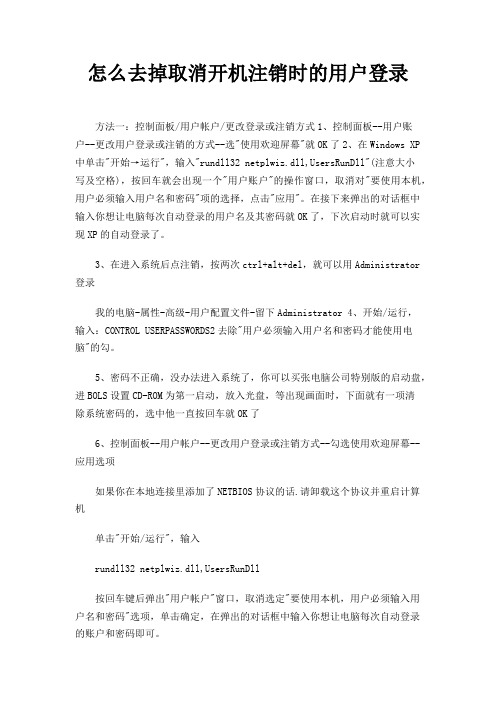
怎么去掉取消开机注销时的用户登录方法一:控制面板/用户帐户/更改登录或注销方式1、控制面板--用户账户--更改用户登录或注销的方式--选"使用欢迎屏幕"就OK了2、在Windows XP 中单击"开始→运行",输入"rundll32 netplwiz.dll,UsersRunDll"(注意大小写及空格),按回车就会出现一个"用户账户"的操作窗口,取消对"要使用本机,用户必须输入用户名和密码"项的选择,点击"应用"。
在接下来弹出的对话框中输入你想让电脑每次自动登录的用户名及其密码就OK了,下次启动时就可以实现XP的自动登录了。
3、在进入系统后点注销,按两次ctrl+alt+del,就可以用Administrator 登录我的电脑-属性-高级-用户配置文件-留下Administrator 4、开始/运行,输入:CONTROL USERPASSWORDS2去除"用户必须输入用户名和密码才能使用电脑"的勾。
5、密码不正确,没办法进入系统了,你可以买张电脑公司特别版的启动盘,进BOLS设置CD-ROM为第一启动,放入光盘,等出现画面时,下面就有一项清除系统密码的,选中他一直按回车就OK了6、控制面板--用户帐户--更改用户登录或注销方式--勾选使用欢迎屏幕--应用选项如果你在本地连接里添加了NETBIOS协议的话.请卸载这个协议并重启计算机单击"开始/运行",输入rundll32 netplwiz.dll,UsersRunDll按回车键后弹出"用户帐户"窗口,取消选定"要使用本机,用户必须输入用户名和密码"选项,单击确定,在弹出的对话框中输入你想让电脑每次自动登录的账户和密码即可。
7、开始--》控制面板--》用户帐户进行修改右键单击"我的电脑"--》管理--》本地用户和组--》用户进行修改开始--》运行--》control--》用户帐户进行修改8、删除其它用户,只剩计算机管理员。
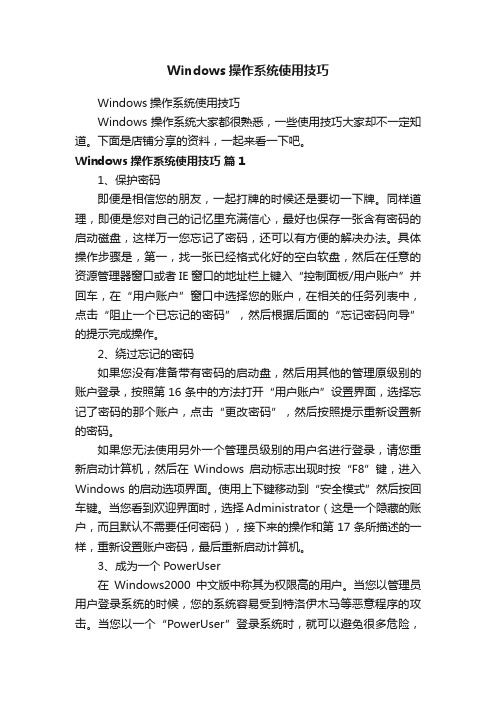
Windows操作系统使用技巧Windows操作系统使用技巧Windows操作系统大家都很熟悉,一些使用技巧大家却不一定知道。
下面是店铺分享的资料,一起来看一下吧。
Windows操作系统使用技巧篇11、保护密码即便是相信您的朋友,一起打牌的时候还是要切一下牌。
同样道理,即便是您对自己的记忆里充满信心,最好也保存一张含有密码的启动磁盘,这样万一您忘记了密码,还可以有方便的解决办法。
具体操作步骤是,第一,找一张已经格式化好的空白软盘,然后在任意的资源管理器窗口或者IE窗口的地址栏上键入“控制面板/用户账户”并回车,在“用户账户”窗口中选择您的账户,在相关的任务列表中,点击“阻止一个已忘记的密码”,然后根据后面的“忘记密码向导”的提示完成操作。
2、绕过忘记的密码如果您没有准备带有密码的启动盘,然后用其他的管理原级别的账户登录,按照第16条中的方法打开“用户账户”设置界面,选择忘记了密码的那个账户,点击“更改密码”,然后按照提示重新设置新的密码。
如果您无法使用另外一个管理员级别的用户名进行登录,请您重新启动计算机,然后在Windows启动标志出现时按“F8”键,进入Windows的启动选项界面。
使用上下键移动到“安全模式”然后按回车键。
当您看到欢迎界面时,选择Administrator(这是一个隐藏的账户,而且默认不需要任何密码),接下来的操作和第17条所描述的一样,重新设置账户密码,最后重新启动计算机。
3、成为一个PowerUser在Windows2000中文版中称其为权限高的用户。
当您以管理员用户登录系统的时候,您的系统容易受到特洛伊木马等恶意程序的攻击。
当您以一个“PowerUser”登录系统时,就可以避免很多危险,而且您通常需要使用的功能基本上和管理原级别的用户一样,当然,如果有必要的话,切换回管理员级别的用户也比较方便。
设置PowerUser的操作步骤如下:选择“开始”/“运行”,键入“lusrmgr.msc”命令行后回车,进入“本地用户和组”窗口,在左边点击“组”,然后双击右侧的“Administrators”。

一、WINDOWS的用户和用户组说明1、基本用户组Administrators属于该administators本地组内的用户,都具备系统管理员的权限,它们拥有对这台计算机最大的控制权限,可以执行整台计算机的管理任务。
内置的系统管理员账号Administrator 就是本地组的成员,而且无法将它从该组删除。
如果这台计算机已加入域,则域的Domain Admins会自动地加入到该计算机的Administrators组内。
也就是说,域上的系统管理员在这台计算机上也具备着系统管理员的权限。
Backup OPerators在该组内的成员,不论它们是否有权访问这台计算机中的文件夹或文件,都可以通过“开始”-“所有程序”-“附件”-“系统工具”-“备份”的途径,备份与还原这些文件夹与文件。
Guests该组是提供没有用户帐户,但是需要访问本地计算机内资源的用户使用,该组的成员无法永久地改变其桌面的工作环境。
该组最常见的默认成员为用户帐号Guest。
Network Configuration Operators该组内的用户可以在客户端执行一般的网络设置任务,例如更改IP地址,但是不可以安装/删除驱动程序与服务,也不可以执行与网络服务器设置有关的任务,例如DNS服务器、DHCP服务器的设置。
Power Users该组内的用户具备比Users组更多的权利,但是比Administrators组拥有的权利更少一些,例如,可以:创建、删除、更改本地用户帐户创建、删除、管理本地计算机内的共享文件夹与共享打印机自定义系统设置,例如更改计算机时间、关闭计算机等但是不可以更改Administrators与Backup Operators、无法夺取文件的所有权、无法备份与还原文件、无法安装删除与删除设备驱动程序、无法管理安全与审核日志。
Remote Desktop Users该组的成员可以通过远程计算机登录,例如,利用终端服务器从远程计算机登录。
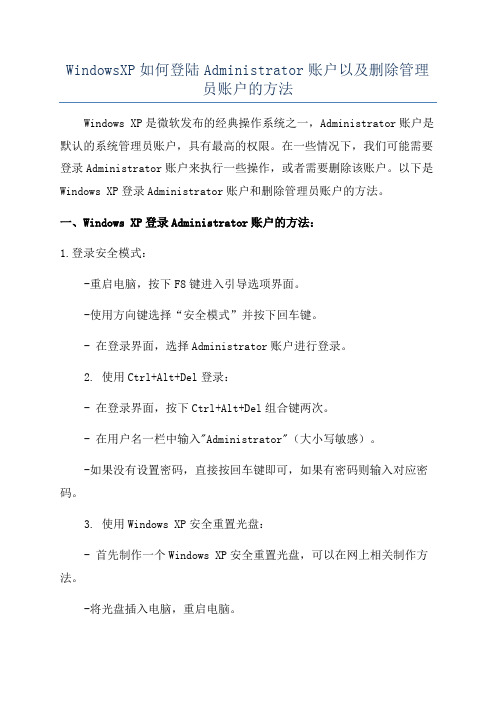
WindowsXP如何登陆Administrator账户以及删除管理员账户的方法Windows XP是微软发布的经典操作系统之一,Administrator账户是默认的系统管理员账户,具有最高的权限。
在一些情况下,我们可能需要登录Administrator账户来执行一些操作,或者需要删除该账户。
以下是Windows XP登录Administrator账户和删除管理员账户的方法。
一、Windows XP登录Administrator账户的方法:1.登录安全模式:-重启电脑,按下F8键进入引导选项界面。
-使用方向键选择“安全模式”并按下回车键。
- 在登录界面,选择Administrator账户进行登录。
2. 使用Ctrl+Alt+Del登录:- 在登录界面,按下Ctrl+Alt+Del组合键两次。
- 在用户名一栏中输入"Administrator"(大小写敏感)。
-如果没有设置密码,直接按回车键即可,如果有密码则输入对应密码。
3. 使用Windows XP安全重置光盘:- 首先制作一个Windows XP安全重置光盘,可以在网上相关制作方法。
-将光盘插入电脑,重启电脑。
- 在启动过程中按下F12或者Del键进入BIOS设置,将光驱设置为第一启动设备。
-保存设置并退出BIOS,电脑将会从安全重置光盘启动。
-按照光盘界面的提示进行操作,选择"登录管理员账户"选项。
二、如何删除管理员账户的方法:1. 登录到Administrator账户:- 使用上述登录Administrator的方法之一,进入Administrator账户。
- 确保你已登录的是Administrator账户。
2.打开“用户账户”设置:-右键点击“我的电脑”图标,选择“管理”。
-在“计算机管理”窗口中,展开左侧导航栏的“本地用户和组”。
-选择“用户”文件夹,右键点击要删除的管理员账户。
3.删除管理员账户:-在弹出的菜单中选择“删除”。

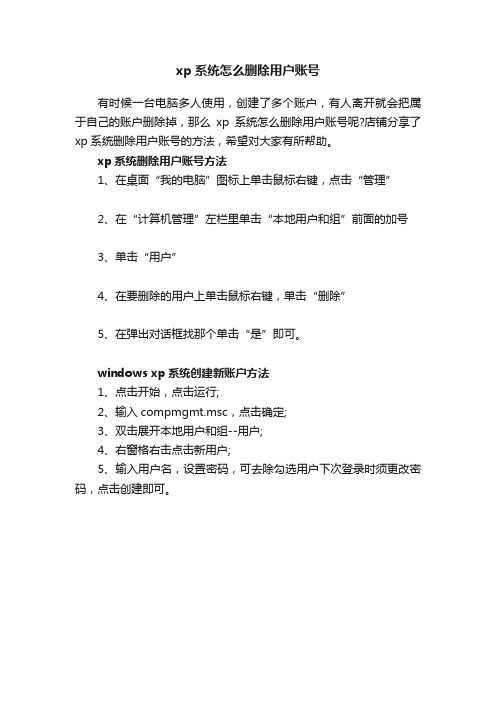
xp系统怎么删除用户账号
有时候一台电脑多人使用,创建了多个账户,有人离开就会把属于自己的账户删除掉,那么xp系统怎么删除用户账号呢?店铺分享了xp系统删除用户账号的方法,希望对大家有所帮助。
xp系统删除用户账号方法
1、在桌面“我的电脑”图标上单击鼠标右键,点击“管理”
2、在“计算机管理”左栏里单击“本地用户和组”前面的加号
3、单击“用户”
4、在要删除的用户上单击鼠标右键,单击“删除”
5、在弹出对话框找那个单击“是”即可。
windows xp系统创建新账户方法
1、点击开始,点击运行;
2、输入compmgmt.msc,点击确定;
3、双击展开本地用户和组--用户;
4、右窗格右击点击新用户;
5、输入用户名,设置密码,可去除勾选用户下次登录时须更改密码,点击创建即可。
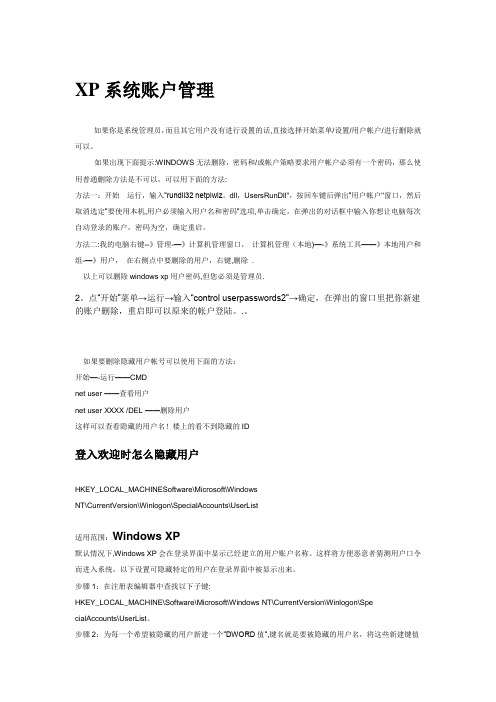
XP系统账户管理如果你是系统管理员,而且其它用户没有进行设置的话,直接选择开始菜单/设置/用户帐户/进行删除就可以。
如果出现下面提示:WINDOWS无法删除,密码和/或帐户策略要求用户帐户必须有一个密码,那么使用普通删除方法是不可以,可以用下面的方法:方法一:开始运行,输入”rundll32 netplwiz。
dll,UsersRunDll",按回车键后弹出”用户帐户"窗口,然后取消选定”要使用本机,用户必须输入用户名和密码”选项,单击确定,在弹出的对话框中输入你想让电脑每次自动登录的账户,密码为空,确定重启。
方法二:我的电脑右键--》管理-—》计算机管理窗口,计算机管理(本地)—-》系统工具——》本地用户和组-—》用户,在右侧点中要删除的用户,右键,删除 .以上可以删除windows xp用户密码,但您必须是管理员.2。
点“开始”菜单→运行→输入“control userpasswords2”→确定,在弹出的窗口里把你新建的账户删除,重启即可以原来的帐户登陆。
.。
如果要删除隐藏用户帐号可以使用下面的方法:开始—-运行——CMDnet user ——查看用户net user XXXX /DEL ——删除用户这样可以查看隐藏的用户名!楼上的看不到隐藏的ID登入欢迎时怎么隐藏用户HKEY_LOCAL_MACHINESoftware\Microsoft\WindowsNT\CurrentVersion\Winlogon\SpecialAccounts\UserList适用范围:Windows XP默认情况下,Windows XP会在登录界面中显示已经建立的用户账户名称。
这样将方便恶意者猜测用户口令而进入系统,以下设置可隐藏特定的用户在登录界面中被显示出来。
步骤1:在注册表编辑器中查找以下子键:HKEY_LOCAL_MACHINE\Software\Microsoft\Windows NT\CurrentVersion\Winlogon\Spe cialAccounts\UserList。

在控制面板中用户帐号更改用户登陆注销方式把里边的两项都打上勾,就可以了。
开机时如何取消启动项中的程序和开机单击用户名登录画面一、取消启动项中的程序如果您是windows98或者windowsXP系统,可以点击开始菜单-运行-msconfig。
确定后直接取消勾选的启动项目即可。
或者用一些软件如超级兔子、windows优化大师等都可以取消启动项中的程序。
二、取消开机单击用户名登录画面每次启动WindowsXP,总会出现一个用户登录的画面,要求输入用户名和密码。
这样做的好处是,在多人使用一部电脑的环境下,安全性更有保障。
不过,如果电脑只是你一个人使用,每次都必须输入密码,实在是令人有些心烦。
要取消这个登录步骤,只需在系统设置上作一些小小的改动。
方法一:更改用户帐户对话框点击“开始”——“运行”,在框中输入“rundll32netplwiz.dll UsersRunDll”,注意别搞错大小写。
然后,用户帐户对话框会自动弹出,然后选择需要取消登录框的用户名.接着其中有一个选项为“要使用本机,用户必需输入用户名和密码”,将选项前面的打勾去掉,立即大功告成。
方法二:修改注册表第1步:执行“开始”——“运行”命令,在对话框中输入regedit命令,启动注册表编辑器。
然后,依次展开[HKEY_LOCAL_MACHINE\SOFTWARE\Microsoft\WindowsNT\CurrentVersion\Winlogon]分支,然后在右侧窗口双击“DefaultUserName”,接着输入你的登录用户名。
如果没有预设的用户名称,可以在注册表编辑器的菜单栏点选“编辑→新建→字符串值(s)→DefaultUserName”来添加这个项目,注意要区分大小写字母。
第2步:同样在该分支下,在注册表编辑器的右侧窗口中双击“DefaultPassword”,然后在空白栏内输入你的密码。
假如未发现“DefaultPassword”一项,可按上面的步骤来新建该字符串值。
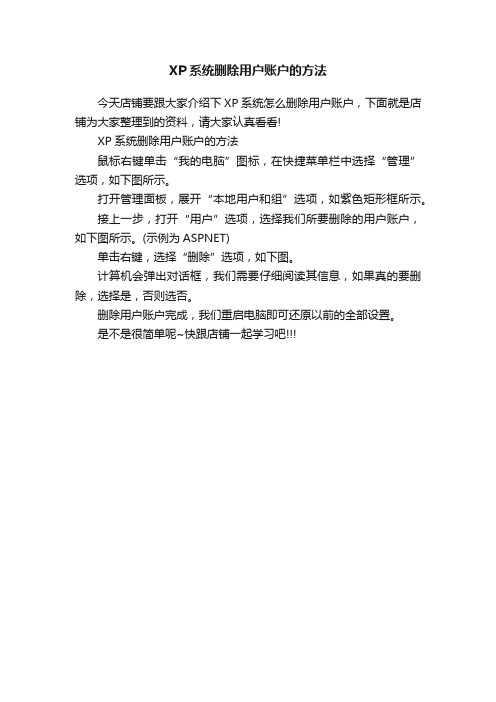
XP系统删除用户账户的方法
今天店铺要跟大家介绍下XP系统怎么删除用户账户,下面就是店铺为大家整理到的资料,请大家认真看看!
XP系统删除用户账户的方法
鼠标右键单击“我的电脑”图标,在快捷菜单栏中选择“管理”选项,如下图所示。
打开管理面板,展开“本地用户和组”选项,如紫色矩形框所示。
接上一步,打开“用户”选项,选择我们所要删除的用户账户,如下图所示。
(示例为ASPNET)
单击右键,选择“删除”选项,如下图。
计算机会弹出对话框,我们需要仔细阅读其信息,如果真的要删除,选择是,否则选否。
删除用户账户完成,我们重启电脑即可还原以前的全部设置。
是不是很简单呢~快跟店铺一起学习吧。
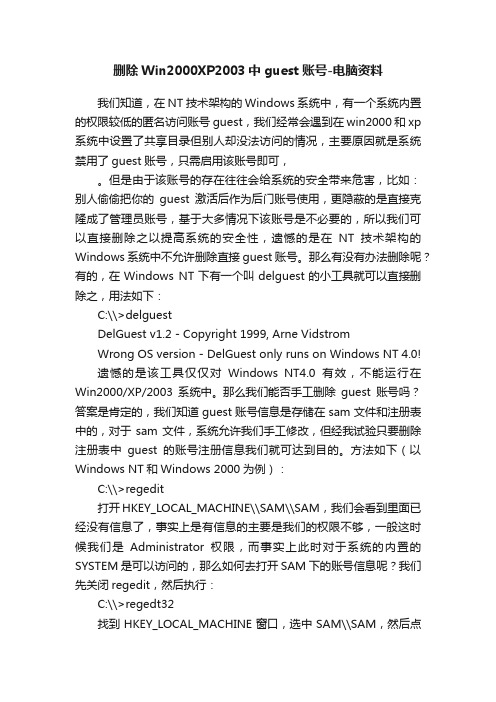
删除Win2000XP2003中guest账号-电脑资料我们知道,在NT技术架构的Windows系统中,有一个系统内置的权限较低的匿名访问账号guest,我们经常会遇到在win2000和xp 系统中设置了共享目录但别人却没法访问的情况,主要原因就是系统禁用了guest账号,只需启用该账号即可,。
但是由于该账号的存在往往会给系统的安全带来危害,比如:别人偷偷把你的guest激活后作为后门账号使用,更隐蔽的是直接克隆成了管理员账号,基于大多情况下该账号是不必要的,所以我们可以直接删除之以提高系统的安全性,遗憾的是在NT技术架构的Windows系统中不允许删除直接guest账号。
那么有没有办法删除呢?有的,在Windows NT下有一个叫delguest的小工具就可以直接删除之,用法如下:C:\\>delguestDelGuest v1.2 - Copyright 1999, Arne VidstromWrong OS version - DelGuest only runs on Windows NT 4.0!遗憾的是该工具仅仅对Windows NT4.0有效,不能运行在Win2000/XP/2003系统中。
那么我们能否手工删除guest账号吗?答案是肯定的,我们知道guest账号信息是存储在sam文件和注册表中的,对于sam文件,系统允许我们手工修改,但经我试验只要删除注册表中guest的账号注册信息我们就可达到目的。
方法如下(以Windows NT和Windows 2000为例):C:\\>regedit打开HKEY_LOCAL_MACHINE\\SAM\\SAM,我们会看到里面已经没有信息了,事实上是有信息的主要是我们的权限不够,一般这时候我们是Administrator权限,而事实上此时对于系统的内置的SYSTEM是可以访问的,那么如何去打开SAM下的账号信息呢?我们先关闭regedit,然后执行:C:\\>regedt32找到HKEY_LOCAL_MACHINE窗口,选中SAM\\SAM,然后点菜单中的权限设置,这时候我们可看到Administrators组只具有特殊权限,而SYSTEM账号却拥有全部控制权限,想一想这是为什么呢?其实很容易理解,SYSTEM账号是系统启动时候需要的账号,很多系统内核程序和服务程序大都是以该账号的权限运行的,若权限太低的话,恐怕我们的系统就运行不了!现在我们需要做的是更改Administrators权限(一定要在高级选项中记住该权限内容以备后用)为全部控制,这样我们就可以访问SAM下的信息了,电脑资料《删除Win2000/XP/2003中guest账号》(https://www.)。

怎么删除用户账户在互联网时代,我们经常创建各种在线账户来访问和利用网络服务。
然而,有时候我们可能需要删除某些账户,不管是因为我们不再需要它们,还是因为担心安全问题。
本文将向您介绍几种常用的方法,以帮助您删除用户账户。
1. 了解账户删除策略在开始删除用户账户之前,您应该先了解相关平台或应用的账户删除策略。
不同的平台和应用可能会有不同的删除流程和规定。
一些平台可能会要求您提交特定的申请表格,填写一些必要的信息,而其他平台则可能只要求您点击几个按钮进行删除。
访问平台或应用的网站或查看他们的帮助文档,通常能找到有关账户删除策略的具体信息。
2. 登录到要删除的账户一般来说,要删除一个账户,您首先需要登录到该账户。
在账户页面上,您可能能够在设置或个人资料选项中找到“删除账户”或类似的选项。
请注意,某些平台或应用可能会将“删除”选项放在较隐蔽的位置,以避免用户误操作。
3. 查找账户删除选项一旦您登录到账户,查找账户删除选项。
它可能位于“设置”、“安全性”或“隐私”一类的选项下。
某些平台可能会提供一个专门的“账户管理”或“关闭账户”的页面,以简化删除流程。
当您找到相关选项时,点击它并阅读相关说明。
4. 提交删除申请或确认账户关闭在某些情况下,平台或应用可能要求您提交一个删除申请。
这通常是为了确保您本人正在删除该账户,并帮助平台或应用处理敏感信息的删除。
填写申请表格,提供必要的信息,并遵循指示。
若没有特别的删除申请,可能需要您阅读并确认某些选项或弹窗,以确认关闭账户的决定。
确保您在这一步骤中按照指示进行操作,以避免造成不必要的困扰。
5. 清除个人信息和关联账户在关闭账户之前,确保您已经清除了您的个人信息和与之关联的其他账户。
删除用户账户并不意味着与之相关的个人信息也会被删除。
因此,在关闭账户之前,您应该尽可能地清除您的个人信息,比如个人资料、联系方式、银行卡或信用卡绑定等。
此外,还要确保您解绑了与之关联的其他账户,比如社交媒体账户或电子邮件账户。

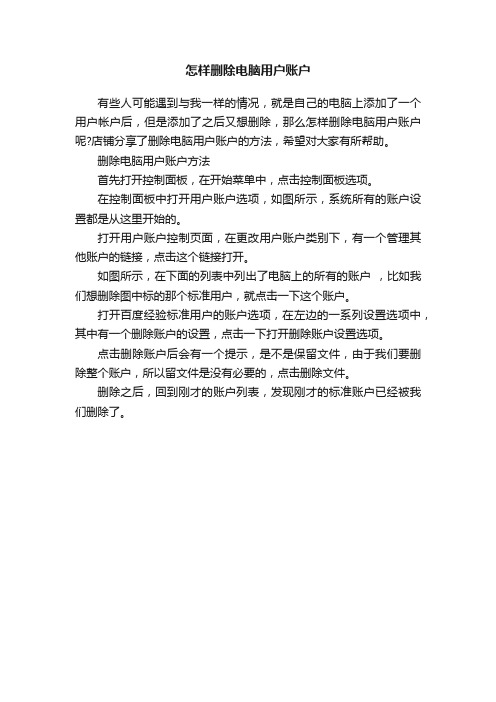
怎样删除电脑用户账户
有些人可能遇到与我一样的情况,就是自己的电脑上添加了一个用户帐户后,但是添加了之后又想删除,那么怎样删除电脑用户账户呢?店铺分享了删除电脑用户账户的方法,希望对大家有所帮助。
删除电脑用户账户方法
首先打开控制面板,在开始菜单中,点击控制面板选项。
在控制面板中打开用户账户选项,如图所示,系统所有的账户设置都是从这里开始的。
打开用户账户控制页面,在更改用户账户类别下,有一个管理其他账户的链接,点击这个链接打开。
如图所示,在下面的列表中列出了电脑上的所有的账户,比如我们想删除图中标的那个标准用户,就点击一下这个账户。
打开百度经验标准用户的账户选项,在左边的一系列设置选项中,其中有一个删除账户的设置,点击一下打开删除账户设置选项。
点击删除账户后会有一个提示,是不是保留文件,由于我们要删除整个账户,所以留文件是没有必要的,点击删除文件。
删除之后,回到刚才的账户列表,发现刚才的标准账户已经被我们删除了。
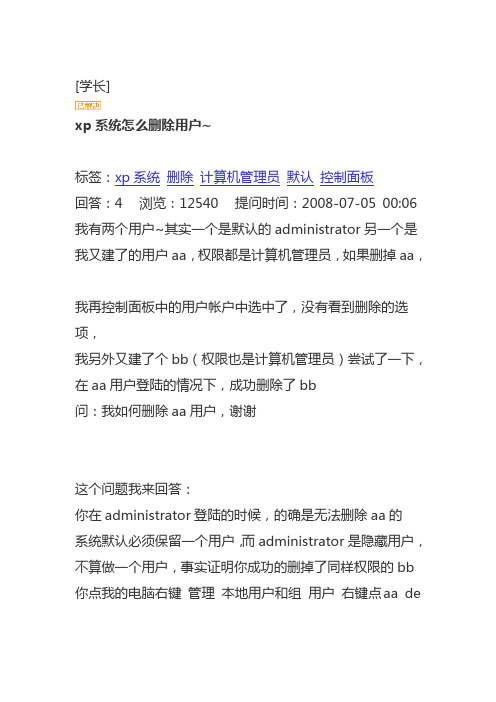
[学长]xp系统怎么删除用户~标签:xp系统删除计算机管理员默认控制面板回答:4 浏览:12540 提问时间:2008-07-05 00:06我有两个用户~其实一个是默认的administrator另一个是我又建了的用户aa,权限都是计算机管理员,如果删掉aa,我再控制面板中的用户帐户中选中了,没有看到删除的选项,我另外又建了个bb(权限也是计算机管理员)尝试了一下,在aa用户登陆的情况下,成功删除了bb问:我如何删除aa用户,谢谢这个问题我来回答:你在administrator登陆的时候,的确是无法删除aa的系统默认必须保留一个用户,而administrator是隐藏用户,不算做一个用户,事实证明你成功的删掉了同样权限的bb 你点我的电脑右键管理本地用户和组用户右键点aa de l掉 ok~希望你成功!重启按F8键,调出系统启动的选择菜单,选择安全模式,点击 administrator,输入密码(若无密码的点击即可进入);登录系统,打开控制面板,用户帐户,点击 aa ,在下一个界面,点击 "删除帐户"即可删除帐户前,最好先将有用的资料备份到别的分区上。
因为一个操作系统必需要有一个计算机管理员帐户用来登陆系统,所以Administrator就是系统原始内置的计算机管理员帐户,在你第一次创建AA计算机管理员帐户的那一刻起,这个系统原始内置帐户便功成身退从此在正常模式操作下不再出现,但在安全模式下仍可见到也可使用,因此在正常模式下登陆系统就只有AA帐户,既然登陆系统的只有AA帐户用它来删除其它帐户就可以,但是用它来删除自己就没有可能,所以事到如今只有两种选择,(一)继续使用AA帐户登陆(二)若坚持要使用原系统内置帐户的话重做一次系统,其实一般的日常操作是不主张使用系统内置的计算机管理员帐户的,只在系统遇到问题需要修复或有大的改动才使用它,平时最好把它禁用因该帐户存在着重大安全隐患,禁用它免得被黑客所利用.。
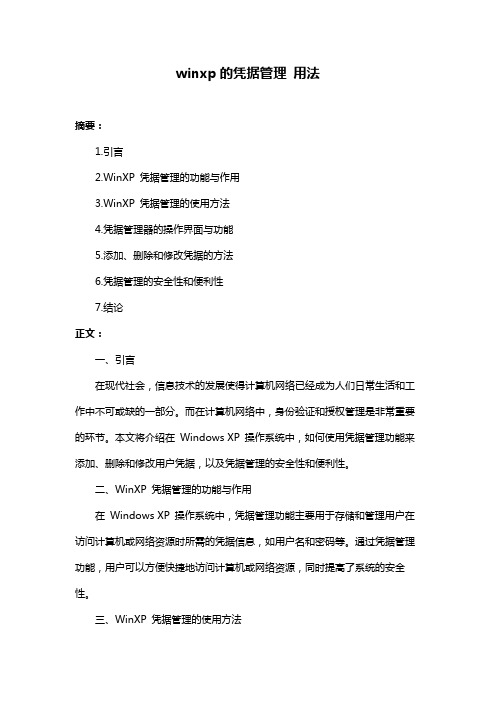
winxp的凭据管理用法摘要:1.引言2.WinXP 凭据管理的功能与作用3.WinXP 凭据管理的使用方法4.凭据管理器的操作界面与功能5.添加、删除和修改凭据的方法6.凭据管理的安全性和便利性7.结论正文:一、引言在现代社会,信息技术的发展使得计算机网络已经成为人们日常生活和工作中不可或缺的一部分。
而在计算机网络中,身份验证和授权管理是非常重要的环节。
本文将介绍在Windows XP 操作系统中,如何使用凭据管理功能来添加、删除和修改用户凭据,以及凭据管理的安全性和便利性。
二、WinXP 凭据管理的功能与作用在Windows XP 操作系统中,凭据管理功能主要用于存储和管理用户在访问计算机或网络资源时所需的凭据信息,如用户名和密码等。
通过凭据管理功能,用户可以方便快捷地访问计算机或网络资源,同时提高了系统的安全性。
三、WinXP 凭据管理的使用方法要使用WinXP 凭据管理功能,首先需要进入控制面板。
具体操作步骤如下:1.点击“开始”按钮,选择“控制面板”。
2.在控制面板中选择“用户账户”。
3.在用户账户界面中,选择“凭据”选项卡。
4.在凭据选项卡中,可以查看和管理现有的凭据。
如果要添加新的凭据,可以点击“添加Windows 凭据”按钮。
5.在添加凭据窗口中,需要输入凭据的名称、服务器名称和凭据类型等信息。
输入完毕后,点击“确定”按钮。
四、凭据管理器的操作界面与功能凭据管理器提供了一个直观的操作界面,用户可以在其中轻松地查看和管理凭据。
凭据管理器的主要功能包括:1.添加凭据:用户可以添加新的凭据,以便在访问计算机或网络资源时使用。
2.删除凭据:用户可以删除不再使用的凭据,以保持凭据列表的整洁。
3.修改凭据:用户可以修改现有凭据的信息,如用户名、密码等。
4.查看凭据:用户可以查看现有凭据的详细信息,以便了解凭据的使用情况。
五、添加、删除和修改凭据的方法在凭据管理器中,用户可以轻松地添加、删除和修改凭据。
如何删除XP账户:多余的管理员帐户
笔者的Windows XP系统一直是使用“Administrator”管理员账户,并没有再创建其他账户。
最近为了测试系统创建一个新超级管理员账户(如图1所示),但是测试完成后,在“用户账户”里却找不到本应有的删除账户的菜单(如图2所示)。
图1
图2
分析:
当Windows XP安装完成第一次登录时,系统要求输入使用的用户名,这里输入的用户名称不允许是“Administrator”和“Guest”。
如果此时冷启动系统,下次登录Windows XP将自动以“Administrator”账户登录。
在Windows XP 创建新管理员账户后,原先的“Administrator”账户已经隐藏,系统就认为新建的管理员账户为唯一的管理员账户。
解决:
问题找到了,解决起来就容易多了,只需要让系统“明白”有另外一个系统管理员账户就可以删除新建的管理员账户。
具体操作步骤如下:
1.以“Administrator”账户登录Windows XP,点击“开始→运行”,在运行文本框中输入“gpedit.msc”,回车后打开“组策略”工具;
2.在“组策略”窗口的目录树中展开“计算机配置→Windows设置→安全设置→本地策略→安全选项”,接着在右窗口中双击“账户:重命名系统管理员账户”,输入其他字符更改系统管理员名称(如图3所示);
图3
3.要“控制面板”中打开“用户账户”,可以发现“Administrator”已经更名为刚刚更改的名称,单击创建的管理员账户,进入具体操作窗口,单击“删除账户”进入具体删除操作(如图4所示)。
图4
4.如果希望以“Administrator”使用系统,重复步骤2更换回来即可。